Vấn đề in văn bản trong Word Excel không có gì quá khó, ngay cả việc in ngang trong Word Excel cũng vậy. Chúng ta chỉ cần thiết lập lại một chút trong phần in văn bản trong Word Excel là đã có thể có được một bản in ngang hoàn chỉnh. Tất nhiên nội dung của bạn cũng phải chuẩn theo hàng ngang từ trước đó.
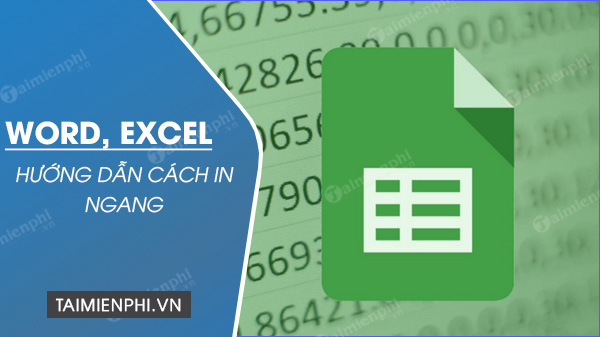
Cách in ngang trong Excel 2010
Trong hướng dẫn dưới đây chúng tôi sẽ giúp cho những ai mới sử dụng Word Excel cách in ngang trong Word Excel 2016, 2013, 2010, 2007, 2003. Ở mỗi phiên bản đều có in ngang trong Word, Excel khác nhau mặc dù không nhiều nhưng bạn đọc cũng cần phải lưu ý khi thực hành.
Hướng dẫn in ngang trong Word, Excel
1. In ngang trong Word 2016, 2013, 2010, 2007, 2003
– Với phiên bản Word 2016, 2013
Bước 1: Với cách in ngang trong Word 2016, 2013 bạn chỉ cần nhấn vào File trên thanh menu.
Bước 2: Tại đây bạn chọn Print và sau đó chỉnh Portrait Orientation ở dưới thành Landscape Orientation.

Cuối cùng nhấn vào in để tiến hành in ngang trong Word 2016, 2013.
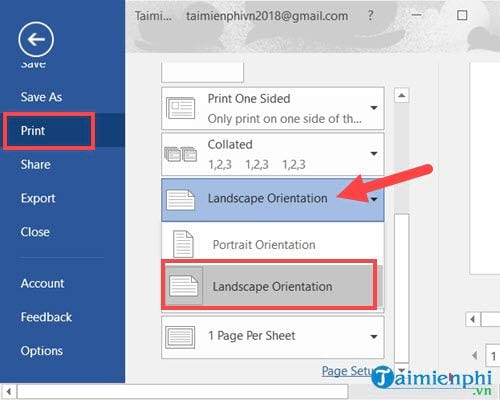
– Với phiên bản Word 2010, 2007
Bước 1: Tương tự như cách in ngang trong Word 2016, 2013 khi bạn cũng chỉ cần nhấn vào File trên thanh menu.
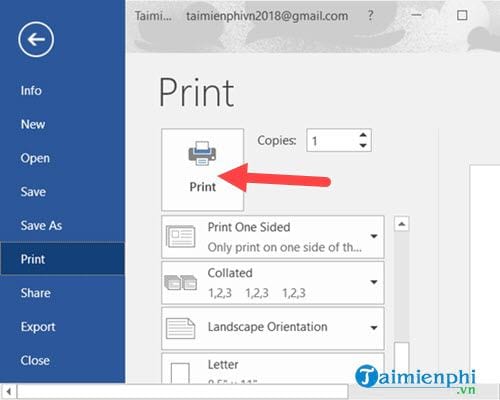
Bước 2: Tại đây bạn vào mục Print, chuyển đổi Portrait Orientation ở dưới thành Landscape Orientation và sau đó nhấn vào Print để tiến hành in ngang trong Word 2013, 2010.

– Với phiên bản Word 2003
Bước 1: Trên phiên bản Word 2003 có một chút sự khác biệt khi bạn phải nhấn vào File > chọn Print để tiến hành in ngang trong Word 2003.
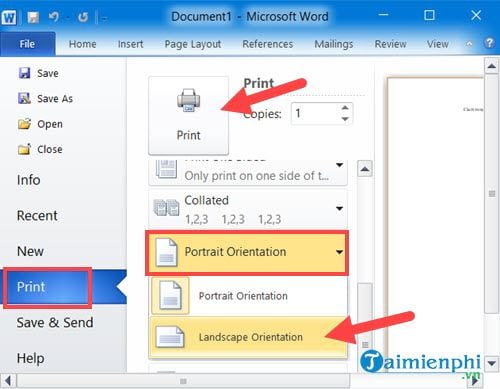
Bước 2: Tại đây sẽ hiện lên giao diện in nhưng trước đó hãy nhấn vào phần Properties trước (hãy nhớ chọn máy in trước nhé).
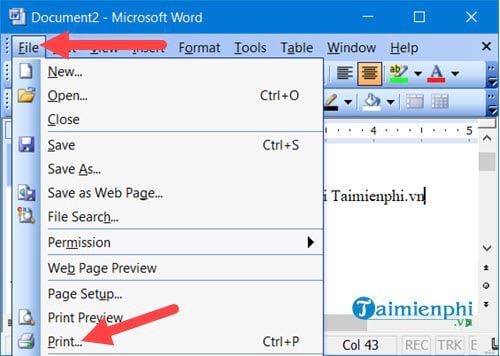
Bước 3: Sau đó chuyển Portrait sang Landscape rồi nhấn OK để xác nhận.
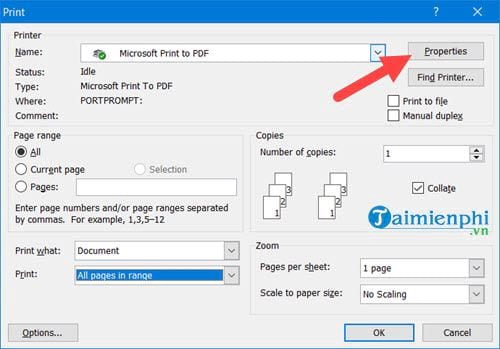
Và cuối cùng bạn hãy tiến hành in ngang trong Word 2003 như bình thường.
2. In ngang trong Excel 2016, 2013, 2010, 2007, 2003
– Với phiên bản Excel 2016, 2013
Bước 1: Với cách in ngang trong Excel 2016, 2013 bạn hãy nhấn vào File.
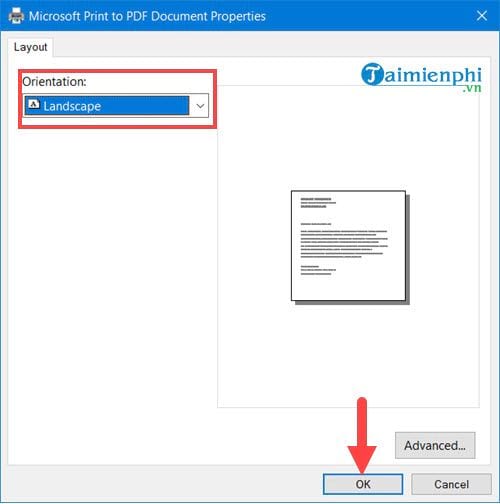
Bước 2: Tại đây bạn chọn Print, tiếp đó chỉnh Portrait Orientation ở dưới thành Landscape Orientation và cuối cùng nhấn vào in để tiến hành in ngang trong excel 2016, 2013.
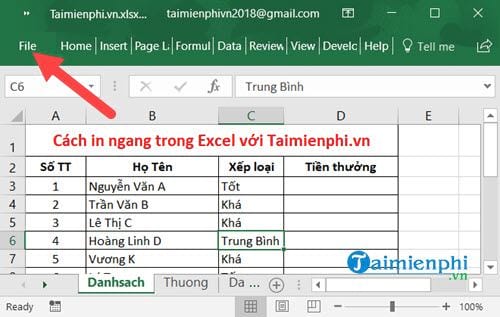
– Với phiên bản Excel 2010, 2007
Bước 1: Tương tự như cách in ngang trong Excel 2016, 2013 khi bạn cũng chỉ cần nhấn vào File.
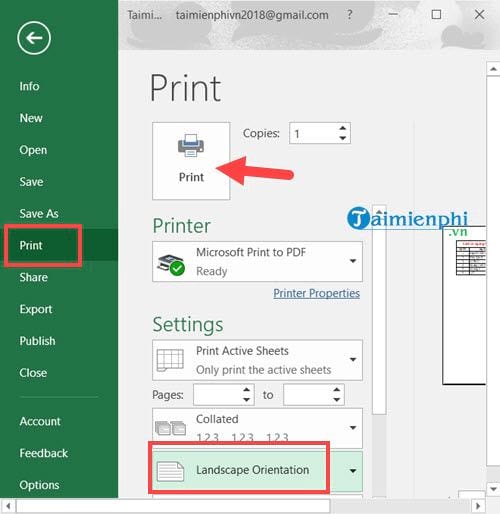
Bước 2: Tại đây bạn vào mục Print, chuyển đổi Portrait Orientation ở dưới thành Landscape Orientation và sau đó nhấn vào Print để tiến hành in ngang trong Excel 2013, 2010.
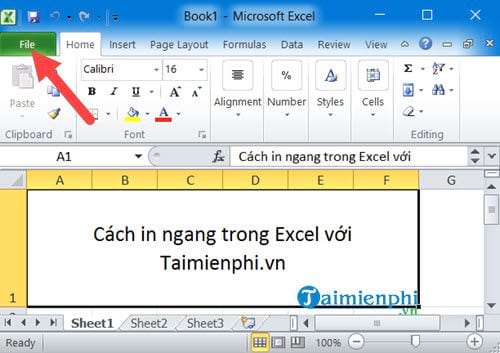
– Với phiên bản Excel 2003
Bước 1: Với phiên bản cổ xưa Excel 2003 có một chút sự khác biệt khi bước đầu phải vào File .
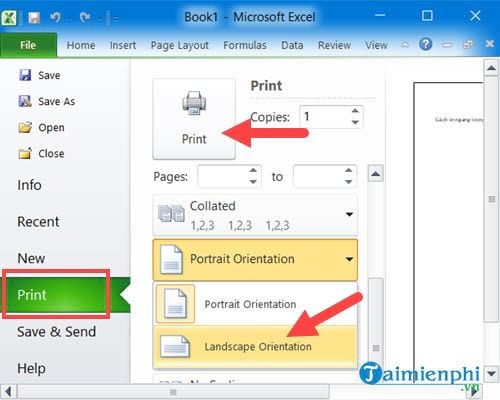
Bước 2: Sau đó có một Menu hiện ra và nhấn tiếp vào Print để tiến hành in ngang trong Excel 2003.
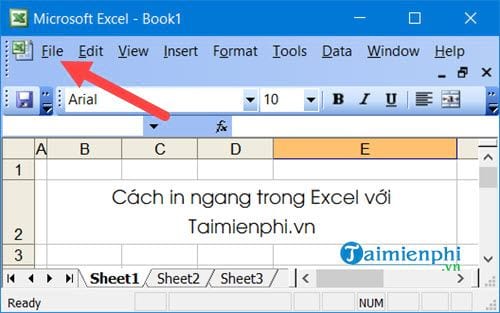
Bước 3: Tại đây sẽ hiện lên giao diện in nhưng trước đó hãy nhấn vào phần Properties trước.
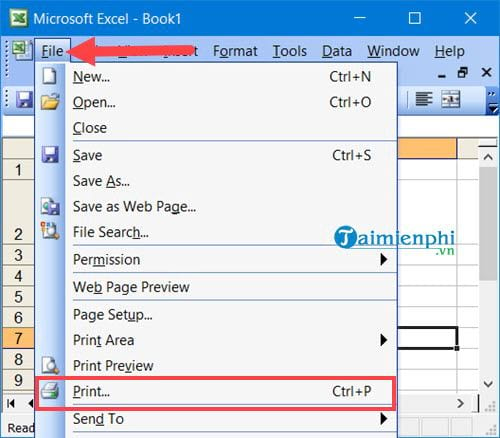
Bước 4: Sau đó chuyển Portrait sang Landscape rồi nhấn OK để xác nhận và cuối cùng bạn hãy tiến hành in ngang trong Excel 2003 như bình thường.
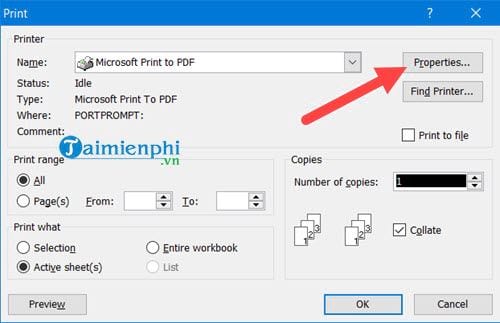
https://thuthuat.taimienphi.vn/cach-in-ngang-trong-word-excel-32753n.aspx Trên đây là hướng dẫn in ngang trong Word Excel 2016, 2013, 2010, 2007, 2003. Với hướng dẫn đầy đủ cho tất cả các phiên bản bao gồm cả Word và excel như trên chúng tôi hy vọng rằng sẽ giúp bạn cho dù bạn đang sử dụng bất cứ phiên bản nào bạn cũng có thể xoay khổ giấy trong Word Excel để in.